Comment supprimer une extension dans Google Chrome
Il existe de nombreuses extensions différentes que vous pouvez ajouter à Google Chrome pour simplifier vos activités de navigation sur le Web. Cependant, vous constaterez peut-être que vous n'en utilisez pas du tout et qu'ils ralentissent simplement le navigateur. Cela peut être particulièrement vrai si vous choisissez d'installer un très grand nombre d'extensions. La désactivation d'une extension est une tâche assez simple, et elle peut être effectuée de différentes manières. Mais si vous savez que vous n'utiliserez plus jamais une extension, vous voudrez savoir comment supprimer ou désinstaller une extension dans Google Chrome.
Suppression d'une extension de Google Chrome
La désactivation et la désinstallation d'une extension sont deux choses différentes. Vous pouvez désactiver une extension simplement en cliquant dessus avec le bouton droit, puis en cliquant sur Désactiver.
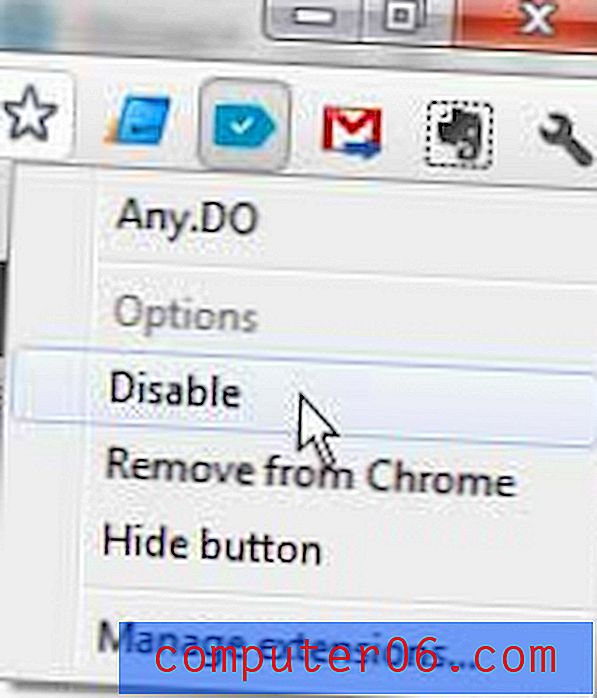
Cependant, cette extension est toujours là, car Chrome veut vous donner la possibilité de la réactiver plus tard si vous le souhaitez. Si vous savez que vous n'allez pas vouloir utiliser l'extension à nouveau et que vous souhaitez simplement la supprimer de votre installation de Google Chrome, suivez la procédure ci-dessous.
Étape 1: lancez Google Chrome.
Étape 2: cliquez sur l'icône Clé dans le coin supérieur droit de la fenêtre, cliquez sur Outils, puis sur Extensions .
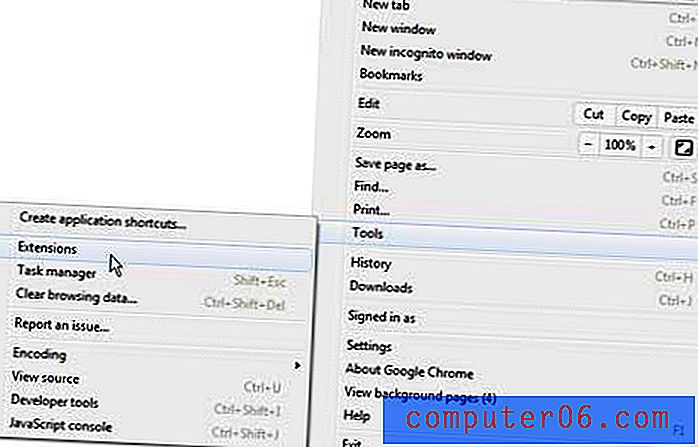
Étape 3: passez la souris sur l'extension que vous souhaitez supprimer ou désinstaller de Chrome, puis cliquez sur l'icône de la corbeille qui s'affiche à droite du nom de l'extension.

Étape 4: cliquez sur le bouton Supprimer pour confirmer que vous souhaitez désinstaller complètement l'extension de Google Chrome.
Si vous décidez que vous souhaitez réinstaller l'extension à l'avenir, vous devrez suivre les étapes que vous aviez initialement suivies pour acquérir et installer l'extension initialement. Il ne sera plus accessible depuis votre installation Chrome tant que vous ne l'avez pas réinstallé.



